苹果手机互联怎么用?
手机互联功能为用户在不同设备间实现无缝连接和数据共享提供了便利,以下是关于苹果手机互联使用方法的详细介绍:
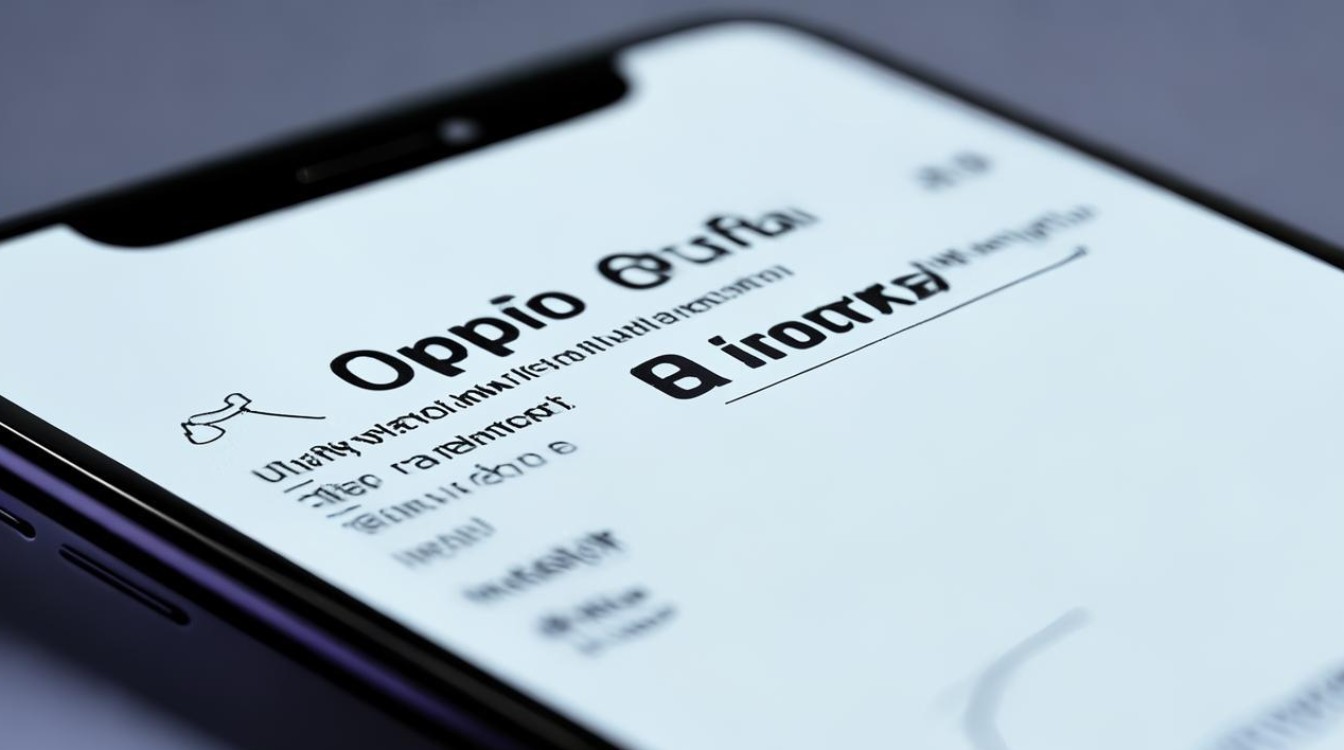
与其他手机互联
-
AirDrop
- 适用场景:在苹果设备之间快速传输文件,如照片、视频、文档等。
- 操作步骤
- 确保两部苹果手机或其他苹果设备(如iPad)都已开启蓝牙和Wi-Fi功能。
- 分别进入两部手机的设置,找到并进入控制中心,再选择自定义控件,启用AirDrop功能。
- 在第一部手机上,从屏幕右下角向上滑动打开控制中心,点击“AirDrop”选项,可选择“仅限联系人”或“所有人”(“仅限联系人”更为安全,只有通讯录中的联系人能看见你的AirDrop;“所有人”则任何附近的苹果设备都能看见)。
- 在弹出的联系人列表中,选择要连接的手机的联系人,并点击其右侧的心形图标以发送邀请,对方接受邀请后,即可选择要共享的文件或照片进行传输。
-
iCloud Drive
- 适用场景:适用于苹果设备之间同步和共享文件,方便在不同设备上访问和编辑同一文件。
- 操作步骤
- 确保两部苹果手机使用同一个iCloud账号登录。
- 分别进入两部手机的设置,点击iCloud选项,确保iCloud Drive功能已启用。
- 在第一部手机上,通过苹果的“文件”应用,选择要共享的文件或文件夹,点击共享按钮,在弹出的设备列表中选择要连接的另一部手机,对方确认接收后即可实现文件共享。
-
第三方应用连接(以vivo互传为例)
- 适用场景:当需要与非苹果设备(如部分安卓手机)进行互联时,可借助特定的第三方应用实现数据传输等功能。
- 操作步骤
- iPhone端:机型需满足iOS15及以上版本,通过App Store搜索“vivo互传”下载安装,确保版本在5.2及以上,开启蓝牙并连接网络,然后打开“vivo互传”应用中的“双机互联”功能,此时会显示登录二维码。
- vivo端:开启蓝牙并连接网络,保持手机亮屏,登录与iPhone端相同的vivo账号,然后在“互传”应用中扫描iPhone端的登录二维码,最后在弹出的 “允许流转通知到iPhone”的授权弹窗上点击同意。
- 连接成功后,可使用双机互联的“电话流转”“消息流转”“通知流转”“查找设备”等功能。
与汽车互联(CarPlay)
-
适用场景:将苹果手机与支持CarPlay的汽车中控系统连接,在驾驶过程中方便操作手机的部分功能,如导航、音乐播放、接打电话等。
-
操作步骤

- 确认苹果手机和汽车都支持CarPlay功能,一般iPhone 5s及以上的机型配合支持CarPlay的汽车即可。
- 准备一根原装或认证过的USB线,将苹果手机通过USB线连接到汽车的USB接口上,此时汽车中控屏幕可能会自动跳出CarPlay的界面,如果没有,可尝试重启手机和汽车中控系统,或者检查USB接口是否松动。
- 连接成功后,可以直接在汽车大屏上使用Siri语音助手,还能使用Apple Music、Spotify、高德地图、百度地图等多种应用。
与智能手表互联(以华为Watch为例)
-
适用场景:实现苹果手机与华为智能手表的连接,获取运动监测、消息提醒等功能。
-
操作步骤
- 华为手表需支持蓝牙4.2及以上,如Watch GT系列、Watch 3等主流型号,同时确保苹果手机已关闭“飞行模式”,并且手表电量保持在50%以上。
- 在苹果手机的App Store中搜索下载华为“运动健康”APP,注意认准蓝色心率图标,首次打开需允许「位置权限」和「蓝牙权限」。
- 长按手表侧键3秒唤醒菜单,选择“设置”,点击“新手机”图标,此时表盘会显示动态二维码。
- 打开“运动健康”APP,点击“+添加设备”,扫描手表二维码,当手机弹出设备连接提示时点击连接。
- 重点开启「后台APP刷新」和「健康数据同步」等权限,以确保消息及时提醒和运动数据准确同步。
FAQs
-
问题:使用AirDrop传输文件时,为什么找不到对方的设备?
- 回答:可能原因有以下几点,一是对方设备的AirDrop未开启或设置不正确,需检查对方设备是否已开启蓝牙和Wi-Fi,且AirDrop设置为“仅限联系人”(若双方是联系人关系)或“所有人”;二是两部设备距离过远或中间有障碍物影响蓝牙和Wi-Fi信号;三是设备的软件或系统出现故障,可尝试重启设备后重新操作。
-
问题:连接CarPlay后,手机总是自动断开怎么办?
- 回答:可尝试以下方法解决,检查USB线是否为原装或经过认证的,若不是请更换;清理手机缓存,重启手机和汽车中控系统;确保手机系统为最新版本;检查汽车USB接口是否有松动或损坏的情况,如果问题仍然存在,可能是车辆电子系统的兼容性问题,建议咨询汽车厂商或苹果
版权声明:本文由环云手机汇 - 聚焦全球新机与行业动态!发布,如需转载请注明出处。



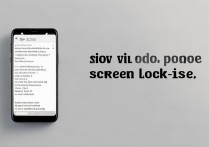

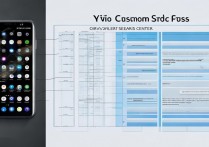






 冀ICP备2021017634号-5
冀ICP备2021017634号-5
 冀公网安备13062802000102号
冀公网安备13062802000102号